UNetbootin ve Rufus Kullanarak Önyüklenebilir Flashdisk Oluşturmanın 2 Yolu
Bir bilgisayar veya dizüstü bilgisayar ile ne yaparsınız?önünde mi? İş için mi? Yazmak, rapor yapmak, sunum yapmak veya öğretim materyalleri yapmak için Eğitim amaçlı mı? Okuldaki öğretmenlerden ödev mi yoksa öğretim görevlilerinden çok titiz işler mi yapıyorsunuz? Yoksa sadece bilgisayar tarafından sağlanan çeşitli multimedya uygulamalarıyla boş zamanınızın tadını çıkardığınız bir ortam mı?
Mevcut bilgisayarlarla ne yaparsanız yapınşimdi önünüzde her şey aynı kalıyor. Tüm bilgisayarlar veya dizüstü bilgisayarlar yalnızca işletim sistemi içinde yerleşikse kullanılabilir. Microsoft'un Windows veya Linux ile çeşitli çekirdekli işletim sistemi olsun. Geliştiriciler, işletim sisteminin virüs veya siber suç içermediğini iddia etse de, bilgisayara yaklaşan hasarı hala durdurmaz. Bazıları ölümcül olabilir ve biçimlendirilmeleri veya yeniden kurulması gerekir.
Yeniden yükleme işlemi sırasında kesinlikleişletim sistemi yükleyici dosyasının yüklenmesini gerektirir. Önceden yükleyici dosyasını yerleştirmek için hala CD / DVD kullanmamız gerekiyordu. Ancak CD / DVD'nin sınırlı boyutu veya boyutu nedeniyle, genellikle birden fazla CD / DVD saklama ihtiyacımız vardır. Ancak zamanla, bilgi teknolojisi alanında giderek daha fazla yenilik.
Depolama ortamınınyanıp. Daha esnek olmanın yanı sıra taşınabilirlik tarafının yanı sıra USB flashdisk boyut sınırı da CD / DVD'den çok daha büyük. Bu nedenle, USB Flashdisk ile donatılmış bir bilgisayarı yeniden yükleyebilmeniz çok daha kolay olacaktır.
Önyüklenebilir Flashdisk Oluşturmanın 2 Yolu
Kullanarak yeniden yüklemek içinUSB Flashdisk, Flashdisk'inizin önyüklenebilir bir USB olabilmesi ve bir medya yükleyici olabilmesi için yapılandırmanız gerekir. Önyüklenebilir USB yapmak için kullanılabilecek birçok uygulama vardır. Önyüklenebilir bir USB yapmak için kullanabileceğiniz iki uygulama örneği vereceğiz. Önceden lütfen minimum 4-8 GB boyutunda bir USB Flashdisk boyutu ve ayrıca kurulacak işletim sistemi yükleyicisinin bir ISO dosyası sağlayın.
1. UNetbootin ile Önyüklenebilir USB Yap
1. Her şeyden önce, lütfen indirin veya indirin ve yükleyin UNetbootin uygulaması bilgisayar.
2. Ana sayfa çıkıncaya kadar uygulamayı çalıştırın. Uygulama, USB'nizin takılı olduğu sürücüyü veya bağlantı noktasını otomatik olarak algılar. Sonra resimde gösterildiği gibi yatay simgeyi tıklayın (ve biz bir ok verdik).

3. Ardından göz atma sayfasına yönlendirileceksiniz. Lütfen yüklenecek işletim sistemi yükleyicisinin ISO dosyasını kaydettiğiniz konumu bulun. Sonra tıklayın açık.

4. Daha sonra tekrar uygulamaya yönlendirileceksiniz. ISO uygulamasının seçildiğini görebilirsiniz. Lütfen düğmesine tıklayın tamam.

5. Ardından UNetbootin uygulaması işlemi çalıştıracaktır. İşlemin bitmesini bekleyin.

6. Uygulama işlemi tamamladıysa, ekran aşağıdaki gibi görünecektir. Lütfen Çıkış'ı tıklayın. Ardından bilgisayarı yeniden başlatın veya yeniden başlatın. Ardından bilgisayarın önyükleme önceliğini seçmeye devam edin ve USB Flashdisk'i bilgisayarın USB Flashdisk'i anında okuyabilmesi ve işletim sistemini önceden oluşturduğumuz önyüklenebilir USB'ye yükleyebilmesi için bir öncelik olarak yerleştirin.
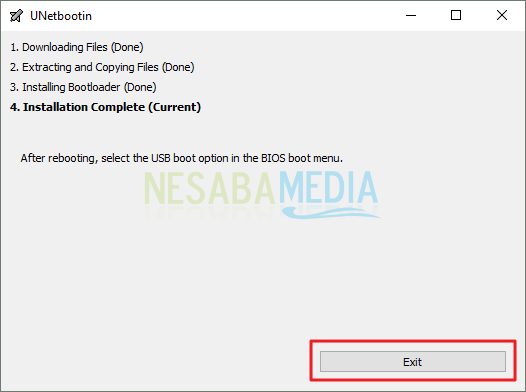
# 2 Rufus ile Önyüklenebilir USB Yap
1. Her şeyden önce, lütfen indirin veya indirin ve yükleyin Rufus uygulaması bilgisayar.
2. Yüklemeden sonra, Rufus otomatik olarak kendini çalıştıracak ve bu ana sayfa görünecektir. Rufus ayrıca bilgisayar bağlantı noktasına taktığınız USB Flashdisk'i otomatik olarak algılar. Lütfen aşağıdaki resimde görüldüğü gibi disk simgesine veya sembolüne tıklayın.
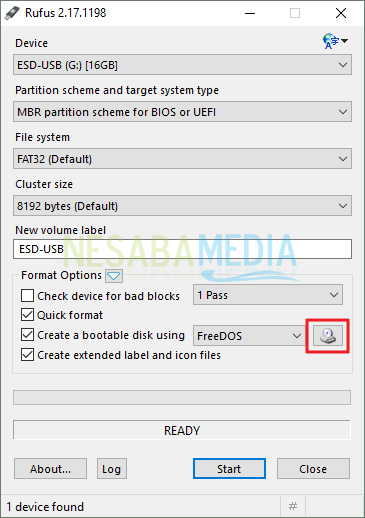
3. Ardından göz atma sayfasına yönlendirileceksiniz. Lütfen yüklenecek işletim sistemi yükleyicisinin ISO dosyasını kaydettiğiniz konumu bulun. Sonra tıklayın açık.

4. Daha sonra tekrar uygulamaya yönlendirileceksiniz. ISO uygulamasının seçildiğini görebilirsiniz. Yukarıdaki her türlü ayar, yükleyicinin daha sonra önyüklenebilir USB'nizde sorunsuz çalışabilmesi için ayarlanmıştır. Lütfen tıklayınız başlangıç.

5. Ardından uyarı kutusu aşağıdaki gibi çıkacaktır. Lütfen tıklayınız tamam.

6. Rufus işlemi gerçekleştirecektir. Lütfen işlemin tamamlanmasını bekleyin.
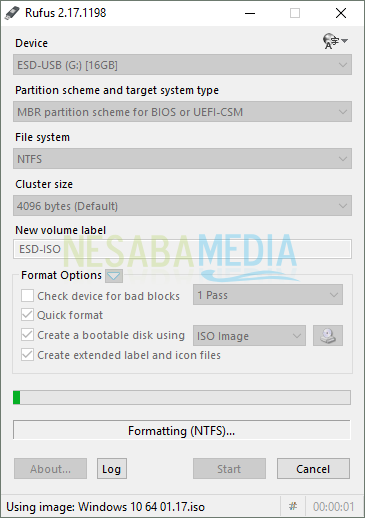
7. Bu, önyüklenebilir USB oluşturma işlemi tamamlandıktan sonraki görüntüdür. Lütfen Kapat'a tıklayın. Ardından bilgisayarı yeniden başlatın veya yeniden başlatın. Ardından bilgisayarın önyükleme önceliğini seçmeye devam edin ve USB Flashdisk'i bilgisayarın USB Flashdisk'i anında okuyabilmesi ve işletim sistemini önceden oluşturduğumuz önyüklenebilir USB'ye yükleyebilmesi için bir öncelik olarak yerleştirin.
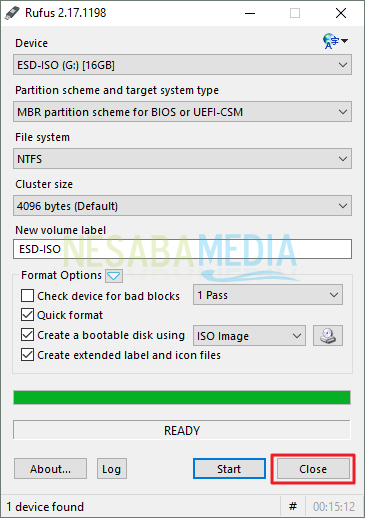
UNetbootin ve Rufus iki uygulama üreticisidirÖnyüklenebilir USB çoğunlukla kullanılır, çünkü kullanımı kolaydır ve işlemi önyüklerken hızlıdır. Böylece nasıl önyüklenebilir bir flaş yapmak için öğretici makale. Umarım bu bilgisayarı yeniden yüklemenize yardımcı olur. Yukarıda önyüklenebilir bir flaş yapmak için iyi şanslar öğretici.








